Microsoft telah menambahkan opsi Anotasi ke Edge Web Capture
Beberapa waktu lalu Microsoft menambahkan fitur baru pada Edge Canary, disebut Tangkapan Web. Hal ini dapat digunakan untuk menangkap dan berbagi sebagian dari halaman web. Perusahaan diumumkan secara resmi beberapa hari yang lalu, dan sudah memperbaruinya dengan kemampuan untuk menambahkan anotasi ke tangkapan layar Anda.
Fitur ini tersedia dari menu utama browser. Hal ini memungkinkan memilih area halaman web yang sedang terbuka. Setelah ditangkap, fragmen muncul dalam dialog pratinjau, dan dapat dibagikan lebih lanjut, disalin ke clipboard, atau disimpan ke disk. Fungsi ini terletak di menu utama.

Edge Canary dan Dev build terbaru (lihat daftar versi di bawah) sekarang memungkinkan penambahan catatan setelah Anda menangkap area halaman web. Alat anotasi menyertakan opsi pena dengan serangkaian warna, dan memungkinkan penyesuaian ketebalannya.


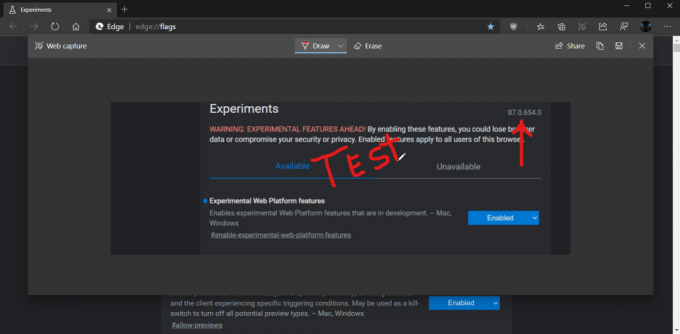
Fitur tersebut saat ini berpartisipasi dalam Peluncuran Fitur Terkendali, sehingga mungkin tidak muncul di browser Edge Anda.
Versi Tepi Sebenarnya
- Saluran Stabil: 85.0.564.63
- Saluran Beta: 86.0.622.31
- Saluran Pengembang: 87.0.654.0
- saluran kenari: 87.0.657.0
Unduh Microsoft Edge
Anda dapat mengunduh versi Edge pra-rilis untuk Orang Dalam dari sini:
Unduh Pratinjau Orang Dalam Microsoft Edge
Versi stabil browser tersedia di halaman berikut:
Unduh Microsoft Edge Stabil
Catatan: Microsoft telah mulai mengirimkan Microsoft Edge kepada pengguna Windows melalui Pembaruan Windows. Pembaruan disediakan untuk pengguna Windows 10 versi 1803 dan di atasnya, dan menggantikan aplikasi Edge klasik setelah diinstal. Peramban, ketika dikirimkan dengan KB4559309, membuatnya tidak mungkin untuk mencopot pemasangannya dari Pengaturan. Lihat solusi berikut: Copot pemasangan Microsoft Edge Jika Tombol Copot Pemasangan Berwarna Abu-abu
Terimakasih untuk Leo untuk tipnya!
